Как создать форму запроса на изменение в WordPress
Опубликовано: 2020-05-29Вы хотите легко создать форму запроса на изменение в WordPress? Такая форма позволяет руководителям проектов контролировать, когда что-то меняется, поэтому в рабочем процессе их команды не возникает проблем.
Итак, в этом руководстве мы покажем вам, как создать форму запроса на изменение в WordPress.
Нажмите здесь, чтобы начать создание формы запроса на изменение сейчас
Работа с изменениями как часть процесса управления
Как руководитель проекта вы понимаете, что изменения - это реальность вашего бизнеса. В начале проекта трудно понять, что нужно для достижения этой конечной цели. Так что часто вам, вероятно, придется сталкиваться с незапланированными изменениями по пути.
Хотя некоторые изменения хороши, другие не нужны. Так что лучший способ справиться с любыми изменениями - это управлять ими.
Две категории изменений
Когда мы говорим об изменениях, мы знаем, что они делятся на две основные категории: те, которые попадают в рамки проекта, и те, которые считаются выходящими за их рамки.
- Внутренний объем: внесите небольшие изменения или исправления с минимальным влиянием на стоимость или график.
- За пределами области: требуются большие изменения, которые могут существенно повлиять на стоимость, график и другие части проекта.
Итак, форма запроса на изменение - это инструмент, который позволяет руководителям проектов видеть, с какими изменениями они имеют дело, какое влияние они окажут на проект и какие требования предъявляются к команде проекта. Затем менеджер может решить, предпринимать ли какие-либо действия по запросу.
Зачем использовать форму запроса на изменение
Так почему бы не использовать форму запроса на изменение на своем веб-сайте WordPress? Использование формы запроса на изменение может упростить процесс управления и упростить его по многим причинам, в том числе:
- Лучшее общение: держите клиента и вашу проектную команду в курсе в течение всего процесса изменения, чтобы вы могли контролировать результат.
- Более быстрые решения: соберите информацию о запросе на изменение, о том, как он повлияет на ваш проект и нужно ли это делать.
- Более организованный: храните запросы на изменения и документы в одном месте, чтобы предоставлять записи о запрошенных изменениях.
- Процесс тщательного контроля: обеспечивает соблюдение ваших стандартов, методов, показателей качества и ключевых показателей эффективности и точное выполнение корректирующих действий.
Итак, теперь, когда вы знаете, зачем создавать форму запроса на изменение на вашем сайте WordPress, давайте разберемся, как это делается.
Как создать форму запроса на изменение в WordPress
Спрашиваете себя, как мне настроить форму запроса на изменение в WordPress? Вот пошаговое руководство, которое покажет вам, как это сделать.
Шаг 1. Создайте форму запроса на изменение
WPForms - это самый простой способ создать форму запроса на изменение в WordPress. WPForms Pro имеет широкий спектр готовых шаблонов для любого бизнеса, отрасли и ниши.
Для начала вам нужно установить и активировать плагин WPForms. Для получения дополнительной информации о том, как это сделать, ознакомьтесь с этим пошаговым руководством по установке плагина в WordPress.
Затем вы должны установить и активировать надстройку Form Templates Pack.
Это просто, просто зайдите в WPForms »Addon и найдите надстройку с надписью« Form Templates Pack ».
Щелкните Установить надстройку .
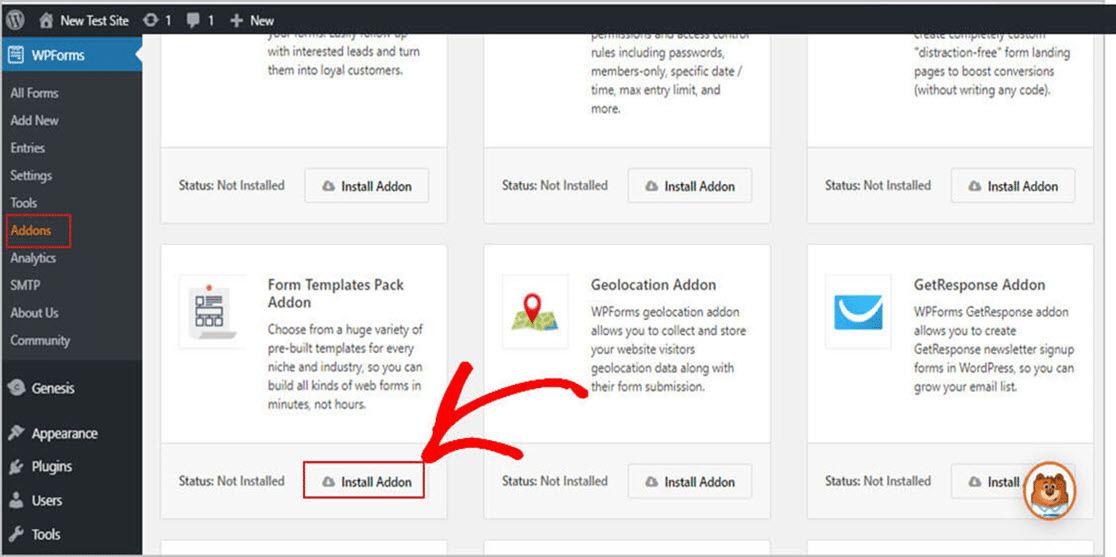
Теперь, когда вы активировали плагин, вы можете приступить к созданию новой формы.
Сначала перейдите в WPForms »Добавить новую и создайте имя для своей формы. Вы сможете отредактировать это имя, чтобы использовать все, что захотите. Мы покажем вам, как это изменить через мгновение.
Затем прокрутите вниз до раздела « Дополнительные шаблоны» и введите «Форма запроса на изменение» в строке поиска. Затем выберите форму запроса на изменение .
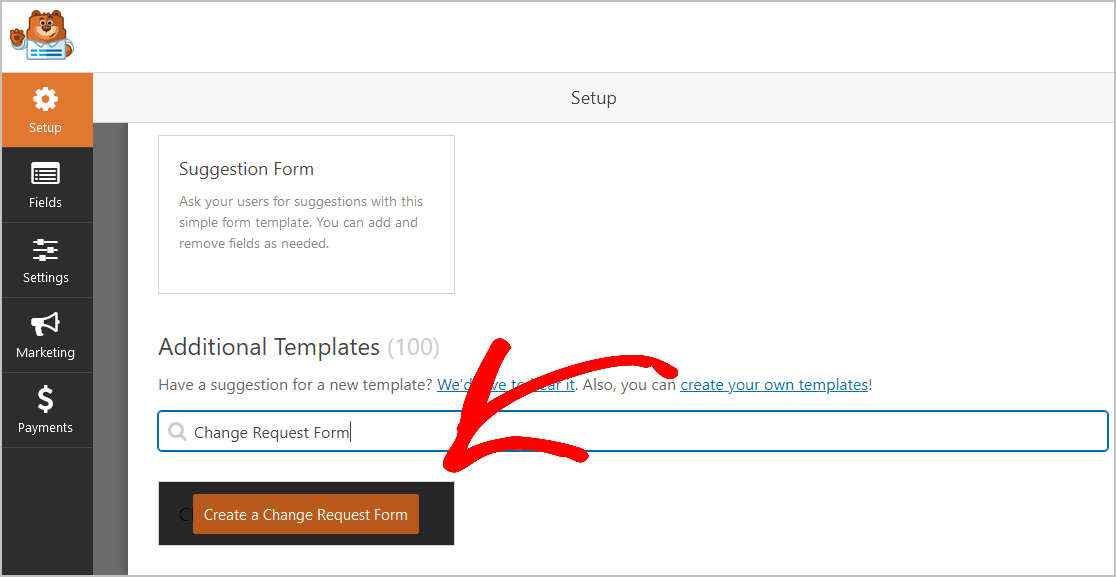
И как только готовый шаблон формы загрузится, вы увидите, что он уже заполнен полями, которые упрощают создание шаблона запроса. Вы обнаружите, что в форме уже есть следующие поля:
- Имя запрашивающего
- Эл. адрес
- Телефон
- Название компании
- Идентификационный номер клиента
- Название проекта
- Тип запроса на изменение
- Причина изменения
- Описание изменений
В вашей форме запроса на изменение есть места для всей необходимой информации. У вас будет все, от названия проекта до того, какое влияние он окажет.
После того, как они отправят запрос на изменение, вы, как руководитель проекта, получите достаточно информации, чтобы поделиться ею с другими в процессе принятия решений, чтобы определить, какое действие нужно предпринять, или если никаких действий предпринимать не нужно.
Кроме того, вы можете взглянуть на нашу демонстрацию формы запроса на изменение, чтобы получить представление о том, как будет выглядеть ваша форма.
Вы можете настроить форму, добавив дополнительные поля, перетащив их с левой панели на правую.
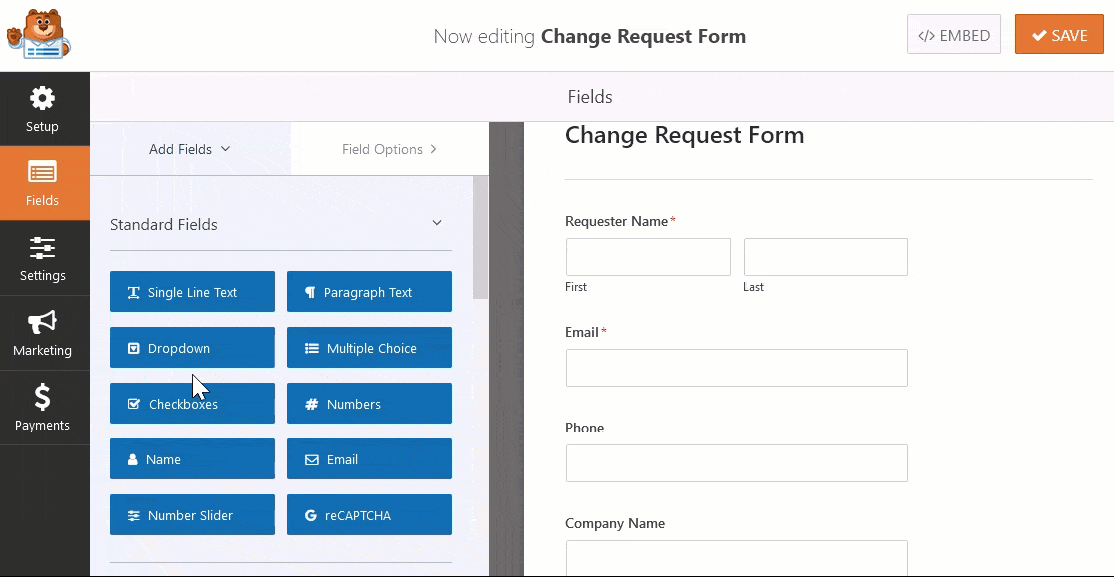
Затем щелкните поле, чтобы внести другие изменения. Вы также можете перетащить поле формы, чтобы изменить порядок в форме шаблона запроса.
Например, вы можете добавить поле формы «Загрузка файла» в свой шаблон формы запроса на изменение. Таким образом, клиенты могут загружать изображения или документы, которые помогут объяснить их запросы на изменение. Вы также можете добавить поле формы «Дата / время», чтобы клиенты могли решить, когда они хотят, чтобы ваша команда внесла изменения.
Добавление дополнительных полей в форму запроса на изменение
Если для изменения требуется комиссия или платеж, вы можете легко добавить платежный шлюз PayPal, Authorize.Net или Stripe в свою форму, чтобы ваши клиенты могли немедленно оплатить дополнительные сборы. Это побуждает клиентов подумать, прежде чем вносить изменения в проекты, над которыми вы активно работаете, и гарантирует, что вы получите полную оплату до того, как начнете вносить изменения.
Наконец, вы можете добавить поле «Адрес» в шаблон формы запроса на изменение, если вы работаете на месте для клиента, или добавить поле формы «URL-адрес веб-сайта», если вы работаете на веб-сайте клиента.
Вы также можете добавить поле формы «Подпись» и попросить клиента подписать изменения, которые могут предотвратить споры в будущем.
И когда ваша форма запроса будет выглядеть так, как вы хотите, нажмите « Сохранить» .
Шаг 2. Настройте параметры формы
Теперь давайте настроим параметры вашей формы. Для начала зайдите в Настройки »Общие .
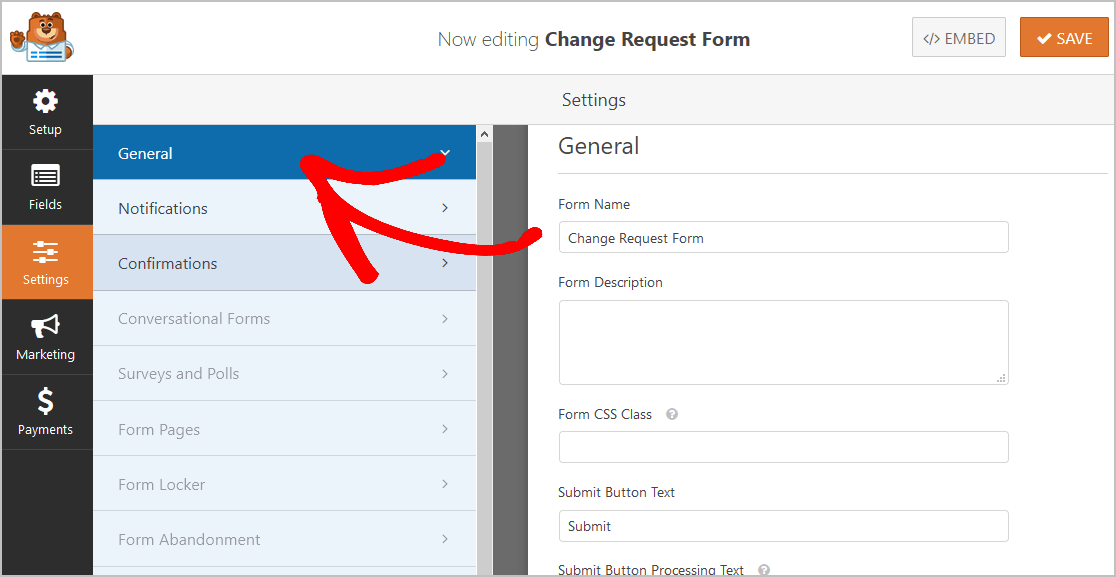
Здесь вы можете установить:
- Имя формы: здесь вы можете изменить имя в своей форме.
- Описание формы: используйте эту область для добавления примечаний, описывающих вашу форму.
- Текст кнопки отправки : этот параметр позволяет настроить текст кнопки отправки. В нашем примере мы изменим нашу кнопку отправки на «Отправить запрос».
- Предотвращение спама - остановите спам в контактных формах с помощью функции защиты от спама, hCaptcha или Google reCAPTCHA. Функция защиты от спама автоматически включается во всех новых формах.
- Формы AJAX - включите настройки AJAX без перезагрузки страницы.
- Улучшения GDPR - вы можете отключить сохранение входной информации и сведений о пользователях, таких как IP-адреса и пользовательские агенты, чтобы соответствовать требованиям GDPR. Кроме того, ознакомьтесь с нашими пошаговыми инструкциями о том, как добавить поле соглашения GDPR в вашу простую контактную форму.
Итак, когда вы закончите, нажмите « Сохранить» .

Шаг 3. Настройте уведомления в форме
Уведомления позволяют вам получать электронное письмо всякий раз, когда кто-то отправляет форму запроса на изменение на вашем веб-сайте WordPress.
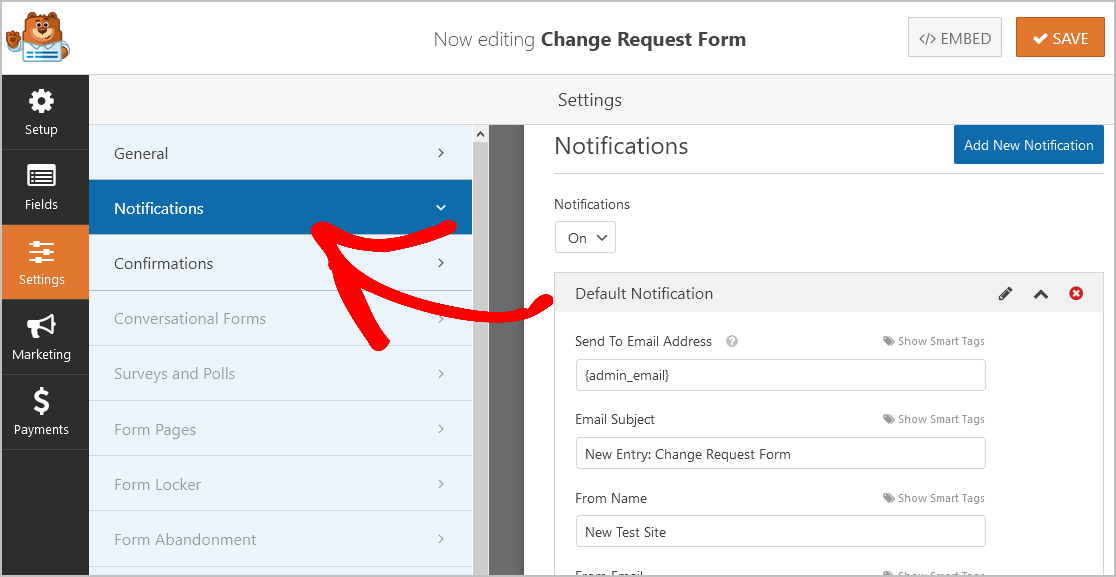
Как только запрос будет отправлен на ваш веб-сайт, важно сразу же уведомить вашу команду.
Если вы используете смарт-теги, вы также можете отправить уведомление пользователю, когда он заполнит это поле, сообщив ему, что вы получили его запись. Кроме того, уведомление убеждает людей, что их запрос был рассмотрен.
Чтобы помочь с этим шагом, ознакомьтесь с нашей документацией о том, как настроить уведомления формы в WordPress.
WPForms также позволяет вам уведомлять более одного человека при отправке формы запроса. Например, вы можете отправлять уведомления по адресу:
- Сам
- Аналитик PMO
- Сотрудник по поддержке проекта
- Руководители команды
- и другие
Чтобы получить помощь, ознакомьтесь с нашим пошаговым руководством о том, как отправлять уведомления с нескольких форм в WordPress.
И, наконец, если вы хотите, чтобы брендинг во всех своих электронных письмах был единообразным, вы можете ознакомиться с этим руководством по добавлению настраиваемого заголовка в свой шаблон электронного письма.
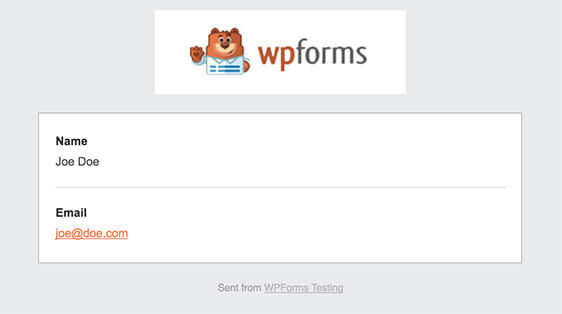
Уведомления - отличный способ быстро связаться с вашей командой по поводу новых заявок, чтобы они могли быстро приступить к делу!
Шаг 4. Настройте подтверждения формы
Подтверждения формы - это сообщения, которые отображаются для пользователей после того, как они отправят форму изменения на вашем сайте. Подтверждения сообщают людям, что вы обработали форму, и позволяют вам проинструктировать их о том, что им делать дальше.
WPForms предлагает 3 типа подтверждения на выбор:
- Сообщение: это тип подтверждения по умолчанию в WPForms. Когда кто-то отправляет форму, появляется сообщение, информирующее о том, что их запрос обрабатывается. Вы можете ознакомиться с некоторыми сообщениями об успехе, чтобы получить представление о том, как написать свои собственные.
- Показать страницу: этот тип подтверждения перенаправляет пользователей на определенную веб-страницу на вашем сайте, где вы можете предоставить им дополнительную информацию. Чтобы узнать, как это сделать, ознакомьтесь с нашим руководством по перенаправлению клиентов на страницу «Спасибо». Также обязательно ознакомьтесь с нашей статьей о создании эффективных страниц с благодарностями.
- Перейти к URL-адресу (перенаправление): вы можете использовать эту опцию, если хотите направить посетителей сайта на определенную страницу на другом веб-сайте.
Итак, давайте быстро посмотрим, насколько легко настроить простое подтверждение формы в WPForms.
Для начала щелкните вкладку « Подтверждения » в редакторе форм в разделе «Настройки».
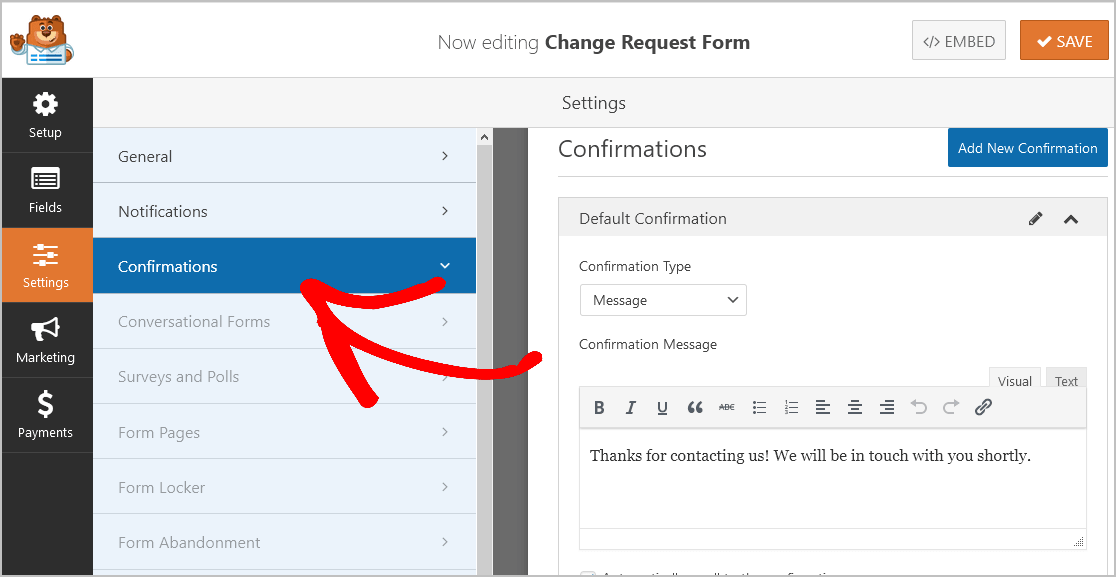
Затем настройте подтверждающее сообщение по своему вкусу и нажмите « Сохранить» .
А теперь нажмите X в правом верхнем углу конструктора форм. Вы вернетесь на страницу обзора форм .
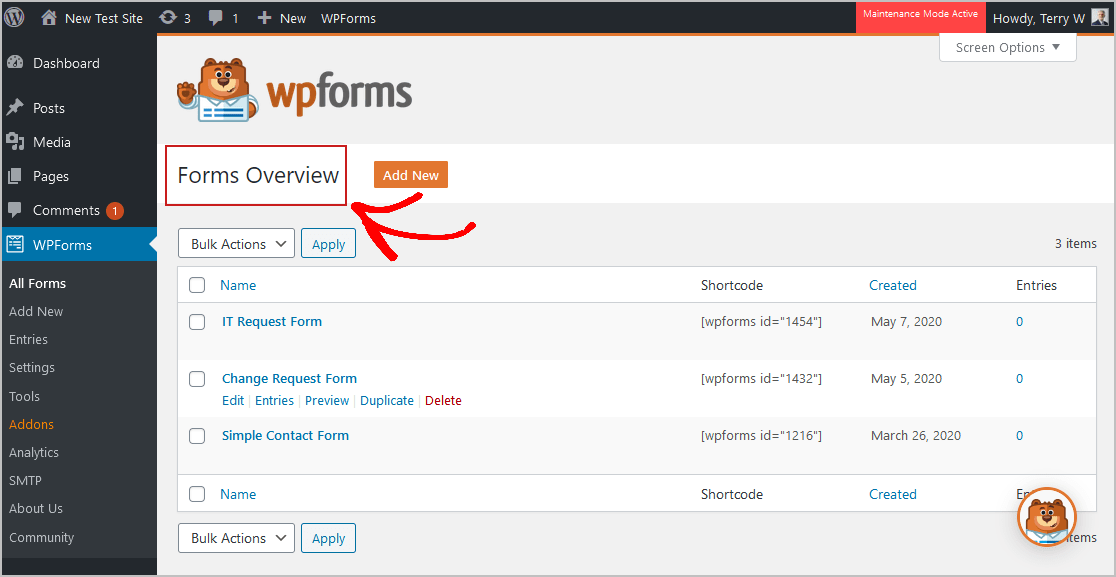
А если вам нужна небольшая помощь с другими типами подтверждения, см. Нашу документацию по настройке подтверждений формы.
Теперь вы готовы добавить форму запроса на изменение на свой сайт WordPress.
Шаг 5. Добавьте форму запроса на изменение на свой сайт
Итак, теперь, когда вы создали форму запроса на изменение, пришло время добавить ее на свой веб-сайт WordPress. WPForms позволяет добавлять формы во многие места вашего сайта, включая сообщения в блогах, страницы и даже виджеты боковой панели.
Для начала просто создайте новую страницу или сообщение в WordPress или обновите существующую страницу, если хотите.
Затем щелкните внутри первого блока (пустая область под заголовком страницы), начните вводить WPForms в поле и щелкните значок «Добавить WPForms».
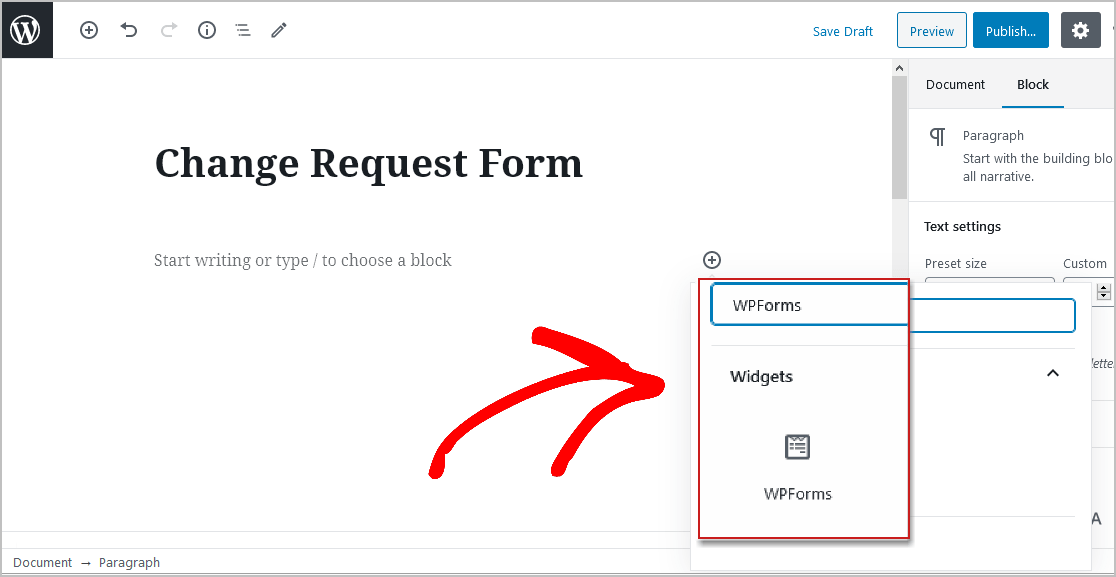
Виджет WPForms появится внутри вашего блока. Теперь щелкните раскрывающийся список WPForms и выберите только что созданную форму.
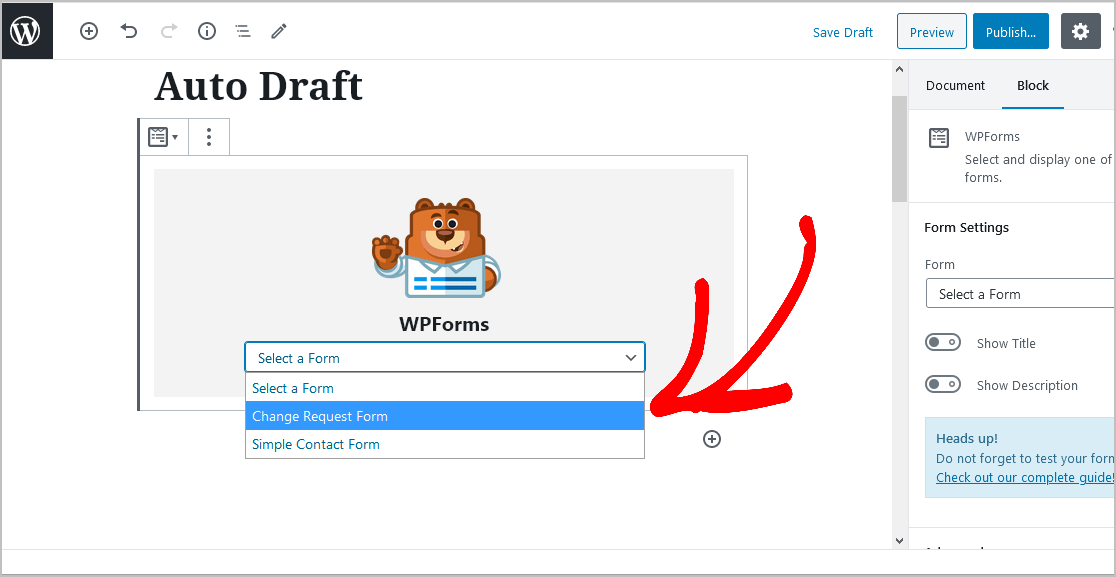
Теперь нажмите кнопку « Опубликовать» в своем сообщении или на странице, чтобы форма запроса на изменение появилась на вашем веб-сайте.
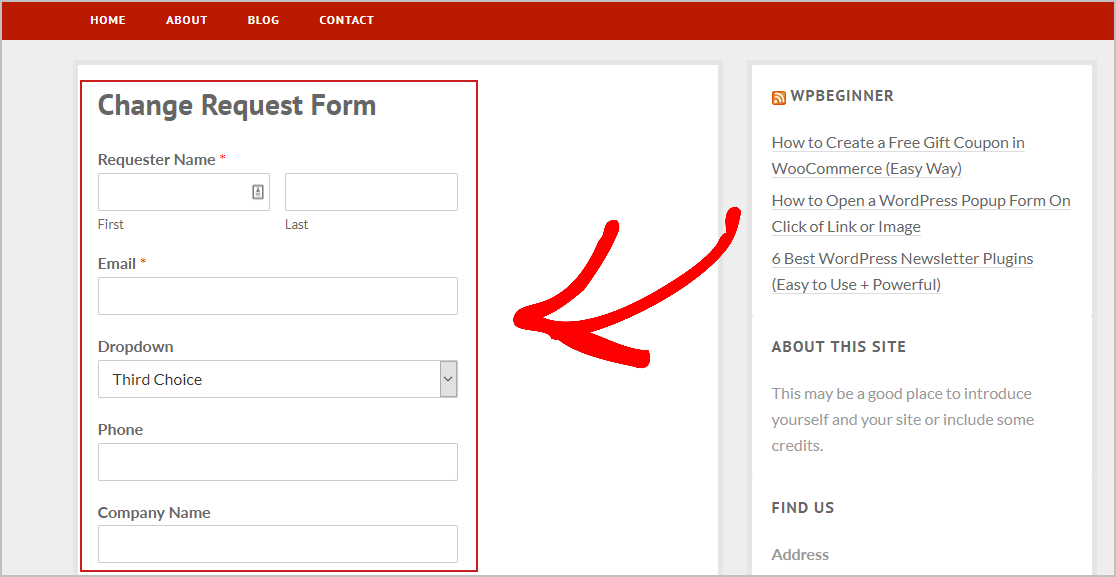
А чтобы просмотреть записи формы запроса на изменение после того, как они были отправлены, вы можете ознакомиться с этим полным руководством по формированию записей. Эта функция позволяет просматривать, искать, фильтровать, печатать и удалять любые записи формы запроса на изменение, что значительно упрощает процесс управления.
Нажмите здесь, чтобы начать создание формы запроса на изменение сейчас
Последние мысли
И вот оно! Теперь вы точно знаете, как создать форму запроса на изменение для вашего сайта WordPress. Обязательно ознакомьтесь с нашим пошаговым руководством о том, как сделать онлайн-форму плана повышения эффективности.
Ваши сотрудники ездят на встречу с клиентами? Создайте онлайн-форму заявки на поездку, чтобы легко отслеживать их поездки и расходы.
Так чего же ты ждешь? Начните использовать самый мощный плагин форм WordPress сегодня. WPForms Pro включает бесплатную форму запроса на изменение и предлагает 14-дневную гарантию возврата денег.
И если вам понравился этот пост, подпишитесь на нас в Facebook и Twitter, чтобы получить больше бесплатных руководств по WordPress.
